Upravljanje uslugom Power Apps
Ako ste administrator okruženja ili administrator, Microsoft Power Platform možete upravljati aplikacijama stvorenim u vašoj tvrtki ili ustanovi.
Administratori mogu iz centra za administratore platfirne Power Platform učiniti sljedeće:
- Dodati ili promijeniti korisnike s kojima se dijeli aplikacija
- Izbrisati aplikacije koje se trenutno ne koriste
Preduvjeti
- Ili plan Power Apps ili plan Power Automate. Umjesto toga, možete se i prijaviti za besplatnu probnu verziju usluge Power Apps.
- Power Apps administrator okruženja ili Power Platform administratorske dozvole. Dodatne informacije potražite u odjeljku Administracija okruženja u sustavu Power Apps.
Upravljanje aplikacijom Power Apps
Prijavite se u centar za administratore platforme Power Platform.
U navigacijskom oknu odaberite Okruženja, odaberite okruženje s resursima, a zatim odaberite resurs Power Apps.
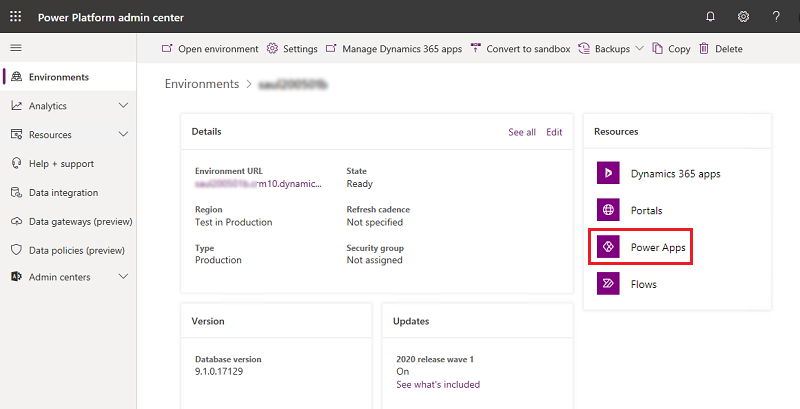
Odaberite aplikaciju kojom ćete upravljati.

Odaberite željenu radnju.
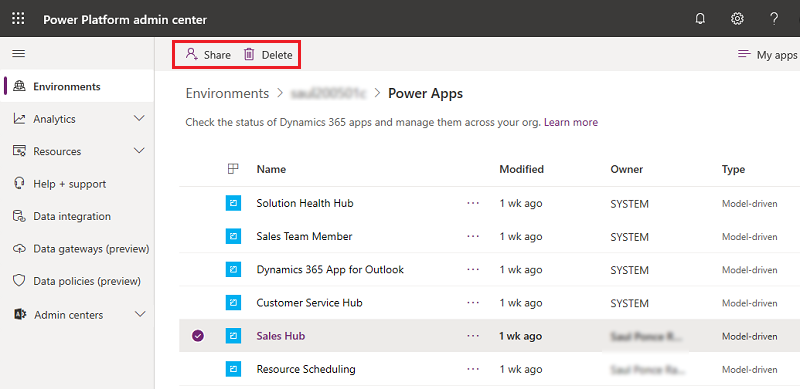
Upravljanje korisnicima koji mogu dijeliti aplikacije od gotovih gradivnih elemenata
Power Apps uvažava privilegiju „Dijeli” aplikacije od gotovih gradivnih elemenata na usluzi Dataverse. Korisnik neće moći dijeliti aplikacije radnog područja u okruženju ako nema sigurnosnu uloga s privilegijom dijeljenja aplikacija radnog područja postavljenom na vrijednost koja nije "Odabrano ništa". Ova privilegija dijeljenja aplikacije od gotovih gradivnih elemenata usluge Dataverse uvažava se i u zadanom okruženju. Ovaj članak opisuje kako urediti privilegije u sigurnosnoj ulozi: Uređivanje sigurnosne uloge.
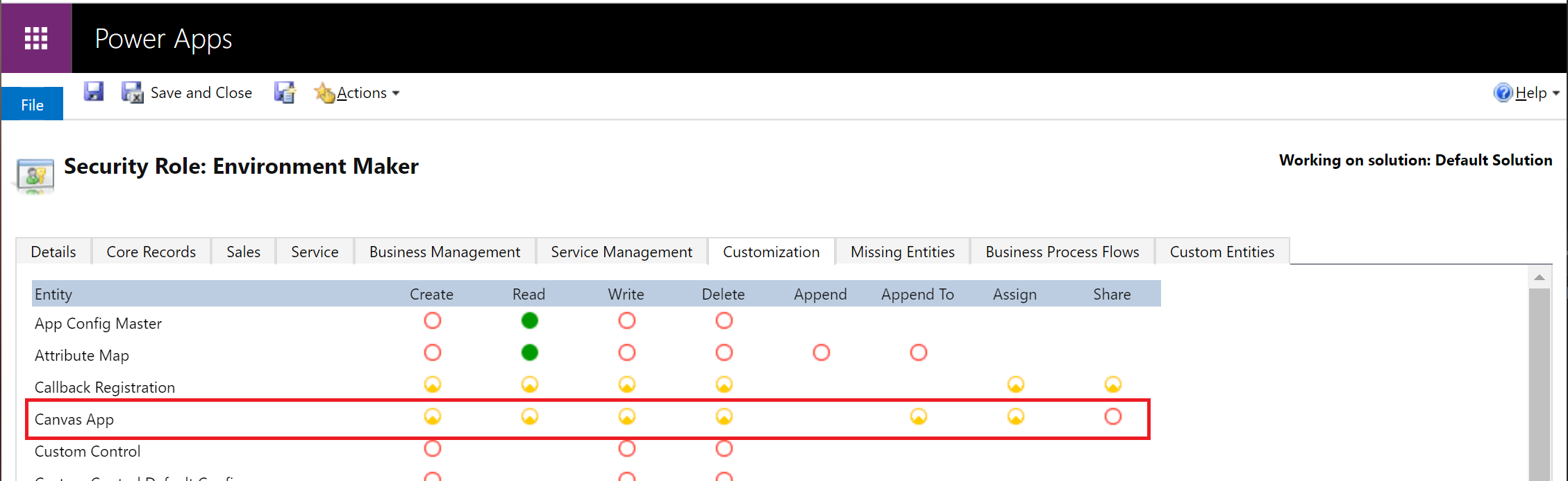
Napomena
Da bi precizno upravljanje privilegijom dijeljenja aplikacije od gotovih gradivnih elemenata bilo moguće, Dataverse mora biti u okruženju u kojem se privilegija mijenja. Power Apps ne prepoznaje zasebno privilegije drugog entiteta aplikacije od gotovih gradivnih elemenata usluge Dataverse postavljene za okruženje.
Ažuriranja sustava mogu ukloniti prilagodbe unaprijed definiranih sigurnosnih uloga, uključujući Autor okruženja. To znači da se uklanjanje privilegije dijeljenja aplikacije od gotovih gradivnih elemenata može ponovno uvesti tijekom ažuriranja sustava. Sve dok se prilagodba povlastice dijeljenja aplikacije od gotovih gradivnih elemenata ne očuva tijekom ažuriranja sustava, možda će trebati ponovno primijeniti prilagodbu povlastice dijeljenja.
Prikaz sadržaja pogreške upravljanja tvrtkom ili ustanovom
Ako navedete da se sadržaj poruke o pogrešci upravljanja prikazuje u porukama pogreške, bit će uključen u poruku o pogrešci koja se prikazuje kad korisnici primijete da nemaju dopuštenje za dijeljenje aplikacija u okruženju. Pogledajte članak: Naredbe o sadržaju poruke o pogrešci upravljanja sustavom PowerShell.
Razlikovanje tvoraca prilagođenih obrazaca sustava Microsoft SharePoint od tvoraca općih okruženja
Osim mogućnosti spremanja SharePoint resursa prilagođenih obrazaca u okruženje koje nije zadano, također je moguće ograničiti privilegije autora kako bi mogli stvarati i uređivati SharePoint prilagođene obrasce samo u okruženju koje nije zadano. Izvan zadanog okruženja administrator može poništiti dodjelu sigurnosne uloge proizvođača okruženja od korisnika i dodijeliti sigurnosnu ulogu proizvođača prilagođenih obrazaca za SharePoint.
Napomena
Sposobnost razlikovanja tvoraca prilagođenih obrazaca sustava SharePoint od općih Tvoraca okruženja iziskuje Dataverse u okruženju u kojem se privilegija želi promijeniti.
Korisnik koji ima samo ulogu izrađivača prilagođenih SharePoint obrazaca u okruženju neće vidjeti okruženje na popisu okruženja u https://make.powerapps.com ili https://flow.microsoft.com.
Učinite sljedeće da biste ograničili privilegije autora kako biste mogli stvarati i uređivati SharePoint prilagođene obrasce samo u okruženju koje nije zadano.
Neka administrator odredi okruženje za prilagođene obrasce za SharePoint koje se razlikuje od zadanog okruženja.
Neka administrator instalira rješenje proizvođača prilagođenih obrazaca za SharePoint sa servisa AppSource u vaše okruženje određeno za prilagođene obrasce za SharePoint.
U Power Platform administratorskom centru odaberite okruženje koje ste odredili za SharePoint prilagođene obrasce u prvom koraku i dodijelite sigurnosnu ulogu tvorca prilagođenih obrazaca sustava SharePoint korisnicima za koje se očekuje da će stvarati SharePoint prilagođene obrasce. Pogledajte Dodijelite sigurnosne uloge korisnicima u okruženju koje ima bazu podataka Dataverse.
Najčešća pitanja
Mogu li uređivati privilegije u sigurnosnoj ulozi tvorca prilagođenih obrazaca sustava SharePoint?
Ne, SharePoint sigurnosna uloga izrađivača prilagođenih obrazaca dodaje se u okruženje uvozom rješenja koje nije prilagodljivo. Napominjemo da izrada prilagođenih obrazaca sustava SharePoint zahtijeva da korisnik ima dozvole u sustavu SharePoint i na platformi Power Platform. Platforma potvrđuje da korisnik ima dozvole za pisanje za ciljani popis stvoren s pomoću Microsoftovih popisa te da korisnik ima dozvole na platformi Power Platform za stvaranje ili ažuriranje prilagođenih obrazaca sustava SharePoint. Da bi tvorac prilagođenih obrazaca sustava SharePoint zadovoljio provjeru platforme Power Platform, korisnik mora imati sigurnosnu ulogu prilagođenih obrazaca sustava SharePoint ili sigurnosnu ulogu Tvorac okruženja.
Hoće li korisnik koji ima samo sigurnosnu ulogu tvorca prilagođenih obrazaca sustava SharePoint vidjeti okruženje u alatu za odabir okruženja na make.powerapps.com?
Ne, proizvođač koji nema sigurnosnu uloga pozvanu u dokumentaciji Odabir okruženja neće vidjeti okruženje u https://make.powerapps.com biraču okruženja. Korisnik sa sigurnosnom ulogom tvorca prilagođenih obrazaca sustava SharePoint može pokušati doći do okruženja preinakom URI-ja. Ako korisnik pokuša stvoriti samostalnu aplikaciju, vidjet će pogrešku dozvole.
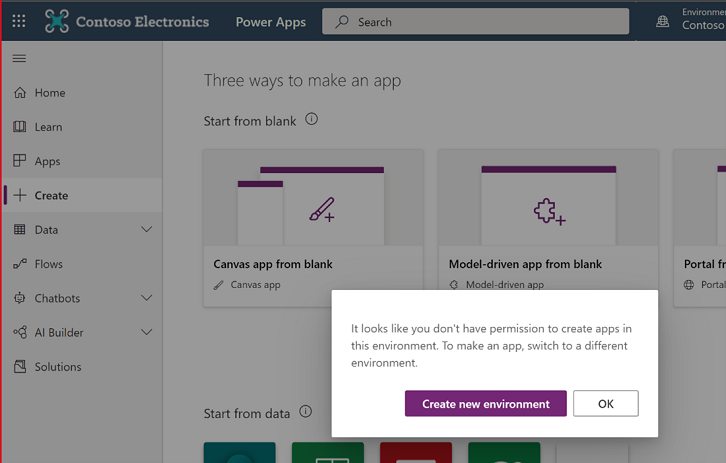
Upravljanje stanjem karantene aplikacije
Kao dopuna pravilima platforme Power Platform za sprječavanja gubitka podataka, Power Platform omogućuje administratorima 'karantenu' resursa, postavljajući zaštitne ograde za razvoj niskog koda. Stanjem karantene resursa upravljaju administratori koji kontroliraju je li resurs dostupan krajnjim korisnicima. Na platformi Power Apps ta mogućnost dopušta administratorima da izravno ograniče dostupnost aplikacija kojima bi mogla biti potrebna pozornost kako bi zadovoljili zahtjeve tvrtke ili ustanove o usklađenosti.
Napomena
Aplikacija u karanteni neće biti dostupna korisnicima koji je nikada prije nisu pokrenuli.
Aplikacija u karanteni može biti trenutno dostupna korisnicima koji su je igrali prije nego što je stavljena u karantenu. Ti će korisnici možda moći koristiti aplikaciju u karanteni nekoliko sekundi ako su je koristili u prošlosti. Ali nakon toga dobit će poruku da je aplikacija u karanteni ako je pokušaju ponovno otvoriti.
Sljedeća tablica prikazuje kako stanje karantene utječe na iskustva administratora, proizvođača i krajnjih korisnika.
| Osoba | Iskustvo |
|---|---|
| Administrator | Bez obzira na stanje karantene aplikacije, aplikacija je vidljiva administratorima u centru za administratore za Power Platform i PowerShell cmdlets-ovima. |
| Kreator | Bez obzira na stanje karantene aplikacije, aplikacija je vidljiva na https://make.powerapps.com i može se otvoriti za uređivanje u značajci Power Apps Studio. |
| Krajnji korisnik | Aplikacija u karanteni prikazat će krajnjim korisnicima koji pokreću aplikaciju poruku da ne mogu pristupiti aplikaciji. |
Krajnji korisnici vidjet će sljedeću poruku kada pokrenu aplikaciju koja je stavljena u karantenu.
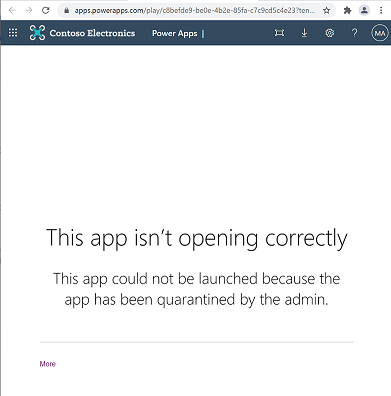
Sljedeća tablica odražava podršku u karanteni:
| Vrsta aplikacija Power Apps | Podrška u karanteni |
|---|---|
| Aplikacija s platnom | Općenito dostupno |
| Aplikacija stvorena prema modelu | Nije još podržano |
Stavljanje aplikacije u karantenu
Set-AppAsQuarantined -EnvironmentName <EnvironmentName> -AppName <AppName>
Izlazak aplikacije iz karantene
Set-AppAsUnquarantined -EnvironmentName <EnvironmentName> -AppName <AppName>
Dohvaćanje stanja karantene aplikacije
Get-AppQuarantineState -EnvironmentName <EnvironmentName> -AppName <AppName>
Uvjetni pristup pojedinim aplikacijama (pretpregled)
Osim poštivanja pravila uvjetnog pristupa koja se primjenjuju na uslugu, Power Apps moguće je primijeniti Microsoft Entra pravila uvjetnog pristupa na pojedinačne aplikacije stvorene upotrebom Power Apps. Na primjer, administrator može primijeniti pravila uvjetnog pristupa koja zahtijevaju višestruku provjeru autentičnosti samo na aplikacije koje sadrže osjetljive podatke. Power Apps koristi kontekst provjere autentičnosti uvjetnog pristupa kao mehanizam za ciljanje pravila uvjetnog pristupa na granularnim aplikacijama. Administratori su osobe kojima je dopušteno dodavanje i uklanjanje konteksta provjere autentičnosti u aplikaciji. Proizvođači ne mogu uređivati kontekste provjere autentičnosti u aplikaciji.
Napomena
- Konteksti provjere autentičnosti postavljeni u aplikaciji ne premještaju se s aplikacijama u rješenjima i premještaju se u okruženjima. To omogućuje primjenu različitih konteksta provjere autentičnosti na aplikacije u različitim okruženjima. Kako se aplikacija kreće kroz okruženja putem rješenja, sačuvan je kontekst provjere autentičnosti postavljen u okruženje. Na primjer, ako je kontekst provjere autentičnosti postavljen na aplikaciju u UAT okruženju, taj će se kontekst provjere autentičnosti sačuvati.
- U aplikaciji se može postaviti više konteksta provjere autentičnosti. Krajnji korisnik mora proći uniju pravila uvjetnog pristupa koja primjenjuje više konteksta provjere autentičnosti.
U sljedećoj tablici opisano je kako provedba uvjetnog pristupa u određenoj aplikaciji utječe na iskustva administratora, autora i krajnjih korisnika.
| Osoba | Iskustvo |
|---|---|
| Administrativna cjelina | Bez obzira na pravila uvjetnog pristupa povezana s aplikacijom, aplikacija je vidljiva administratorima u centru za administratore Power Platform i PowerShell cmdletima. |
| Autor | Bez obzira na pravila uvjetnog pristupa povezana s aplikacijom, aplikacija je vidljiva na https://make.powerapps.com i može se otvoriti za uređivanje u Power Apps Studio. |
| Krajnji korisnik | Pravila uvjetnog pristupa primijenjena na aplikaciju primjenjuju se kada krajnji korisnici pokrenu aplikaciju. Korisniku koji ne prođe provjere uvjetnog pristupa prikazuje se dijaloški okvir u iskustvu provjere autentičnosti koje pokazuje da mu nije dopušten pristup resursu. |
Nakon što administratori povežu kontekste provjere autentičnosti s pravilima uvjetnog pristupa na https://portal.azure.com, mogu postaviti ID konteksta provjere autentičnosti u aplikaciji. Sljedeća slika prikazuje gdje se može dobiti ID konteksta provjere autentičnosti.
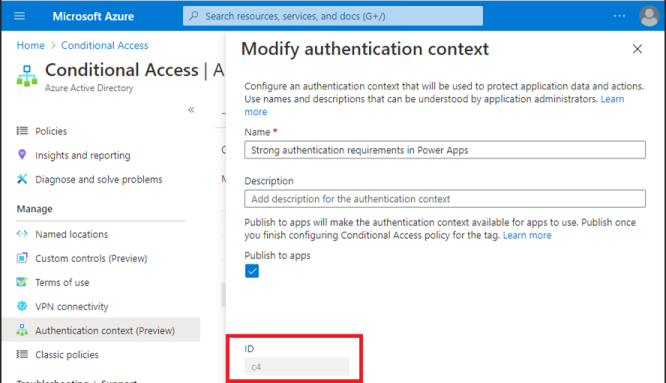
Krajnji korisnici koji ne ispunjavaju zahtjeve pravila uvjetnog pristupa promatrat će sljedeći dijaloški okvir nakon prijave za pristup aplikaciji.
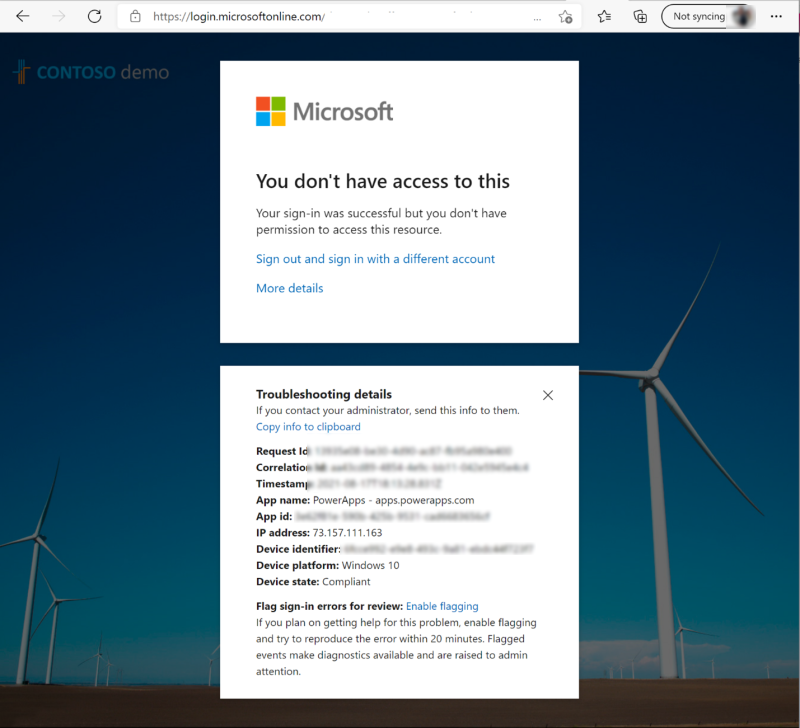
Sljedeća tablica odražava uvjetni pristup podršci za granularne aplikacije:
| Vrsta aplikacija Power Apps | Podrška za uvjetni pristup pojedinim aplikacijama |
|---|---|
| Aplikacija od gotovih gradivnih elemenata | Dostupnost pretpregleda |
| Aplikacija stvorena prema modelu | Nije podržano |
Dodavanje ID-jeva konteksta provjere autentičnosti uvjetnog pristupa u aplikaciju
Set-AdminPowerAppConditionalAccessAuthenticationContextIds –EnvironmentName <EnvironmentName> -AppName <AppName> -AuthenticationContextIds <id1, id2, etc...>
Nabava ID-jeva konteksta provjere autentičnosti uvjetnog pristupa postavljenih u aplikaciju
Get-AdminPowerAppConditionalAccessAuthenticationContextIds –EnvironmentName <EnvironmentName> -AppName <AppName>
Uklanjanje ID-jeva konteksta provjere autentičnosti uvjetnog pristupa u aplikaciji
Remove-AdminPowerAppConditionalAccessAuthenticationContextIds –EnvironmentName <EnvironmentName> -AppName <AppName>
Pogledajte
Povratne informacije
Stiže uskoro: Tijekom 2024. postupno ćemo ukinuti servis Problemi sa servisom GitHub kao mehanizam za povratne informacije za sadržaj i zamijeniti ga novim sustavom za povratne informacije. Dodatne informacije potražite u članku: https://aka.ms/ContentUserFeedback.
Pošaljite i pogledajte povratne informacije za